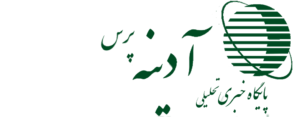آدینه پرس: چند شرکت وجود دارد که به نظر میرسد مردم با آنها اعتماد دارند. گوگل یکی از آنهاست و این مساله راز نیست که این شرکت اطلاعات زیادی را درباره شما جمعآوری می کند؛ اما فقط تا چه اندازه؟ بیایید بررسی کنیم.
گوگل میداند دنبال چه میگردید، به چه چیزهایی علاقه دارید و کجاها رفتهاید. خیلی چیزهای دیگر را هم میداند و نگه میدارد. وقتی درباره گوگل حرف میزنیم، حریم خصوصی شما چندان هم خصوصی نیست.
چگونه میتوان همه مواردی را که Google درباره شما میداند مشاهده کرد؟
خبر خوب این است که Google یک مرکز اصلی برای مشاهده تمام دادههای مرتبط با حساب شما دارد. بعضی از اینها اطلاعاتی است که شما با میل و رغبت ارائه کردهاید، اما مواردی وجود دارد که ممکن است از آنها اطلاع نداشته باشید. بعدازاینکه نگاهی به آن انداختیم، به شما نشان خواهیم داد که چگونه آن را حذف کنید.
برای شروع، یک مرورگر وب مانند Google Chrome را بازکنید و به myaccount.google.com بروید.

بعد، به برگه «داده و شخصیسازی» بروید.

این صفحه طولانی جایی است که میتوانید تمام دادههای خود را مشاهده کنید. چند بخش وجود دارد که میخواهید آنها را کشف کنید. ابتدا به پایین «فعالیت و جدول زمانی» بروید.

در اینجا میانبرهای دو مورد مهم را پیدا خواهید کرد:
فعالیت من: این تقریباً تمامکارهایی است که شما انجام میدهید و بهنوعی بهحساب Google شما متصل میشود که شامل سابقه مرور، جستجوهای Google، سابقه YouTube، دستورات دستیار Google، سابقه موقعیت مکانی و غیره است.
Timeline: این صفحه اختصاصی برای تاریخچه موقعیت مکانی شما است که روی نقشه نمایش داده میشود. میتوانید تاریخها را طوری تنظیم کنید که واقعاً در سفرهای خود کاوش کنید. سابقه مکان از Google Maps و سایر برنامههای Google جمعآوریشده است.
صفحه “فعالیت من” جایی است که شما میخواهید دادههای خود را در زمان واقعی مشاهده کنید. روی آن کلیک کنید.

گروهبندی دادهها بر اساس خدمات (Google.com، YouTube و غیره) در کارتها انجام میشود و تقریباً به ترتیب زمانی است. برای دیدن تاریخچه کامل یا حذف فعالیت، نماد منوی سهنقطه را در گوشه کارت انتخاب کنید.

با برگرداندن به برگه “داده و شخصیسازی”، بیایید بخش “کارهایی که ایجاد میکنید و انجام میدهید” را بررسی کنیم. روی «رفتن به Google Dashboard» کلیک کنید.

این لیست بزرگی از تمام برنامهها و سرویسهای Google است که استفاده میکنید. هر یک را میتوان گسترش داد تا میانبرهای اطلاعات را فاش کند.

Google Dashboard جایی است که میتوانید واقعاً در اعماق آن غواصی کنید و ببینید دقیقاً Google چه مقدار داده روی شما دارد.
چگونه دادههای Google خود را حذف کنیم؟
بعدازاینکه میبینید Google چه مقدار داده روی شما دارد، مورد بعدی که ممکن است بخواهید انجام دهید حذف آن است. ما قبلاً در بخش بالاکمی به این موضوع پرداختهایم.
از صفحه “فعالیت من” میتوانید بخشهای زیادی از دادههای خود را که توسط سرویس گروهبندیشدهاند حذف کنید. بهعنوانمثال، شما میتوانید تمام تاریخچه جستجوی Google خود را از یک روز خاص حذف کنید.
.jpg)
حذف دادههایی ازایندست میتواند کمی خستهکننده باشد. یکراه حل بهتر این است که دادههای شما پس از مدتزمان مشخصی بهطور خودکار حذف شوند. در بالای صفحه “فعالیت من”، “فعالیت وب و برنامه”، “سابقه موقعیت مکانی” و “سابقه YouTube” را مشاهده خواهید کرد. برای تنظیم نحوه ردیابی دادههای خود، روی هر یک از این موارد کلیک کنید.

راهنماهایی وجود دارد که بیشتر به پاکسازی سابقه مکان حساب Google شما و حذف خودکار سابقه شما میپردازند. حتماً آنها را بخوانید تا در مورد کنترل اینکه گوگل چه دادههایی را ثبت میکند و چه زمانی آنها را حذف میکند بیشتر بدانید.
منبع: howtogeek